
Una bella caratteristica dell’applicazione Mail su iOS e Mac è che è possibile
aggiungere diversi tipi di account di posta elettronica. Questo vi permette di gestire i vostri
Posta in arrivo e inviare e-mail da ogni account che hai, tutto in un unico posto.
Se non avete ancora aperto conti aggiuntivi, siamo qui per
aiuto. Ecco come aggiungere un account e-mail a Mail su iPhone, iPad e Mac.
Aggiungi un account e-mail a Mail su iPhone e iPad
Per aggiungere un account e-mail sul vostro iPhone o iPad, iniziate con
aprire le impostazioni e poi fare
il seguente.
1) Nella schermata Impostazioni selezionare Password & conti .
2) Scorrere fino al
bottom e pick Add Account .
3) Selezionare il tipo di account che si desidera aggiungere da opzioni come iCloud, Exchange e Google. Potete anche scegliere Altro per impostarlo manualmente.
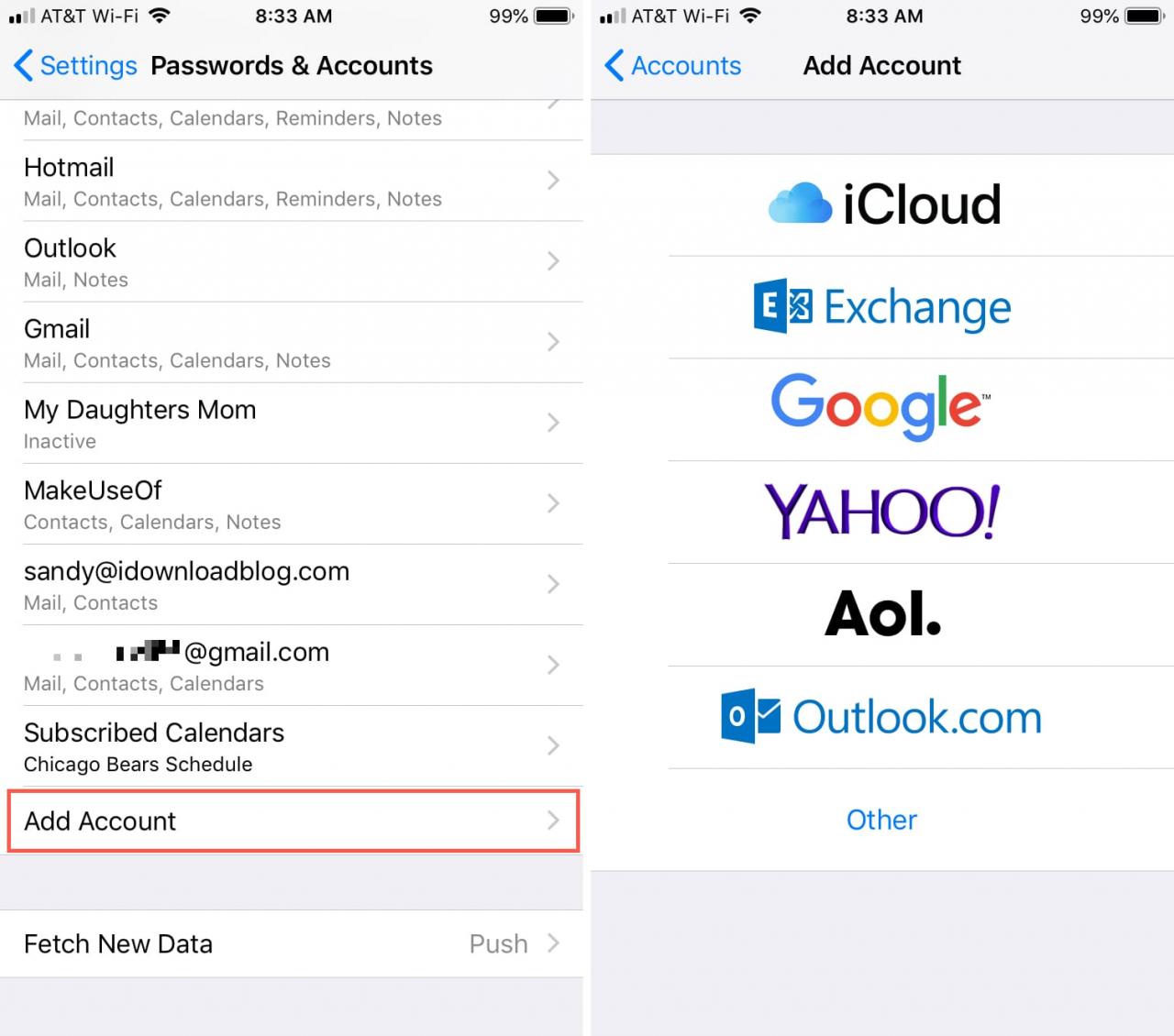
4) Seguire il
richiede di collegare il conto che dipendono dal tipo di conto scelto.

Quando avrete finito, vedrete che l’account è stato aggiunto nella sezione
Password & Schermata Conti. E quando si apre l’applicazione Mail, si vedrà la schermata
conto elencato sotto Mailboxes.
Aggiungi un account e-mail a Mail su Mac
Per aggiungere un account di posta elettronica su Mac, aprire l’applicazione Mail e poi seguire questi passi.
1) Cliccare Mail ; Preferenze dalla barra del menu.
2) Scegliere la scheda Conti .
3) A sinistra,
dovreste vedere il vostro attuale account di posta. In fondo a quest’area, cliccare il pulsante
più segno .
.
4) Selezionare il tipo
di account che si desidera aggiungere da opzioni come iCloud, Exchange e
Google. Fare clic su Continuare .

5) Seguire il
richiede di collegare il conto che dipendono dal tipo di conto scelto.

Quando avrete finito, vedrete l’account aggiunto a sinistra
lato. E quando si torna all’applicazione Mail, si vedrà l’account elencato sotto
Caselle postali nella barra laterale.
In Breve
Poter accedere a tutti i vostri account di posta elettronica in un unico posto
è super conveniente. Hai intenzione di aggiungere i tuoi altri account di posta elettronica alla Mail
app?
Per ulteriori informazioni su questo argomento, consultate la nostra sezione dedicata ai tutorial.

